虚拟机VirtualBox中centos6.5网络设置
参见:https://www.cnblogs.com/52fhy/p/4997976.html,非常详细
VirtualBox设置文件夹共享准备工作
yum update
把系统的所有软件升级到最新版本。yum install gcc
安装编译系统yum install kernel-devel
安装外置核心模块。reboot
重启以使所有的升级或安装生效。shutdown -h now 立即关机,shutdown -r now 立即重启
配置共享文件夹
在virtualbox虚拟机窗口的菜单条下选择 "Device(设备)"--“Share Folder(共享文件夹)” ,先选择共享文件夹,然后点击右上方的添加按钮,其中根据需求来打钩,自动挂载和固定分配最好都点上,而只读分配可选,然后在共享文件夹路径处,选择其他,会出现一个弹框,然后选择你要共享的文件夹即可。
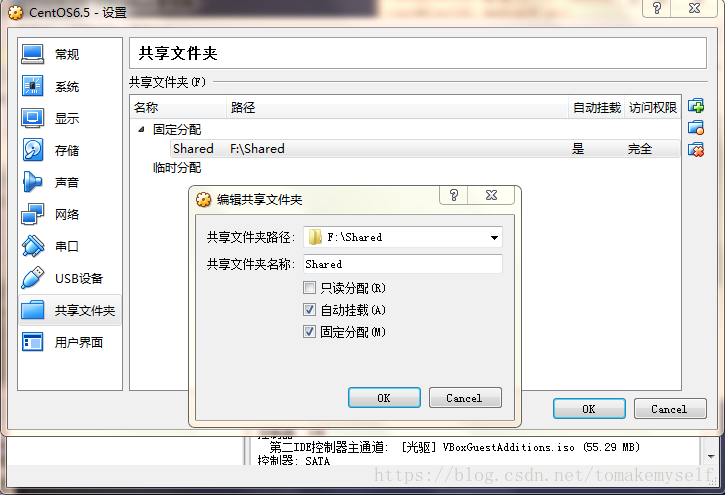
VBoxGuestAdditions.iso 文件(这里假设 Host OS 是 Windows),VBoxGuestAdditions.iso 通常位于 VirtualBox 的安装目录下,我的是在F盘,网上说要自行选择,但是我这里没有做任何改动后续还是可以用的。
至此,就相当于在 CentOS 虚拟机中插入了 GuestAddition 的光盘。接下来需要挂载该光盘。mount -t auto /dev/cdrom1 /mnt
挂载光盘。
注意:VirtualBox默认有2个光驱,分别是 /dev/cdrom 和 /dev/cdrom1 。
如果你挂载命令执行后卡了很久,最后出现:you must specify the filesystem type,说明你需要换个设备名。
我的是在cdrom,即指令为mount -t auto /dev/cdrom /mnt,网上只说了cdrom1的指令,困惑了很久若挂在当中提示:mount: block device /dev/sr0 is write-protected, mounting read-only ,虚拟机挂着光驱光驱时提示只读,用以下命令可解决该报错,
mount -o remount,rw /dev/cdrom /mnt/cdromcd /mnt
挂载成功后进入挂载目录。sh ./VBoxLinuxAdditions.run
必须先cd到挂在目录然后安装 GuestAddition。在/media目录下你会发现一个文件夹,这就是你的共享文件夹,切记在windows和虚拟机下的共享文件夹的名字是不一样的。





 本文详细介绍如何在VirtualBox中设置CentOS 6.5的网络连接,并完成文件夹共享配置。包括系统更新、安装必要的编译工具、重启系统等步骤。还介绍了如何正确挂载VBoxGuestAdditions.iso文件及解决挂载过程中的常见问题。
本文详细介绍如何在VirtualBox中设置CentOS 6.5的网络连接,并完成文件夹共享配置。包括系统更新、安装必要的编译工具、重启系统等步骤。还介绍了如何正确挂载VBoxGuestAdditions.iso文件及解决挂载过程中的常见问题。
















 1605
1605

 被折叠的 条评论
为什么被折叠?
被折叠的 条评论
为什么被折叠?








